Faturalandırmayı yönetme
Azure DevOps Services
Azure DevOps'ta faturalamayı ayarlamak, kullanıcılarla ilişkili maliyetleri, CI/CD eşzamanlılığını ve uzantıları yönetmek için gereklidir. Bu makale faturalamayı ayarlama, Azure aboneliğinizi değiştirme, faturalama aboneliğinizi kaldırma ve kullanıcıya faturalamayı yönetme erişimi verme işleminde size yol gösterir.
Tüm hizmetler Azure üzerinden faturalandırılır. Diğer Azure hizmetlerini kullanmanız gerekmez.
İpucu
Azure DevOps maliyetlerini tahmin etmek için Fiyatlandırma hesaplayıcısına veya Azure DevOps fiyatlandırma sayfasına bakın.
Önkoşullar
- İzinler:
- Proje Koleksiyonu Yöneticileri grubunun üyesi olun. Kuruluş sahipleri bu grubun otomatik olarak üyesidir.
- Başka bir kullanıcıya faturalamayı yönetme erişimi vermek için Azure Hesabı Yöneticisi olun ve başka bir kullanıcıya faturalamayı yönetme erişimi verin.
- Kuruluşunuzun faturalama aboneliğini değiştirmek için aşağıdaki izinlere sahip olun:
- Proje Koleksiyonu Yöneticileri grubu. Kuruluş sahipleri bu grubun otomatik olarak üyesidir.
- Satın almak için kullanabileceğiniz Azure aboneliği için sahip veya Katkıda Bulunan izni.
Kuruluşunuz için faturalamayı ayarlama
Satın alma işlemleri yapmadan önce Azure DevOps'ta faturalamayı ayarlayın. Bunu kuruluş başına yalnızca bir kez yapmanız gerekir. Faturalama için bir Azure aboneliği seçtikten sonra kullanıcı ekleyebilir ve lisans atayabilirsiniz.
Kuruluşunuzda (
https://dev.azure.com/{yourorganization}) oturum açın.Kuruluş ayarları'nı seçin
 .
.
Fatura'yı seçin.
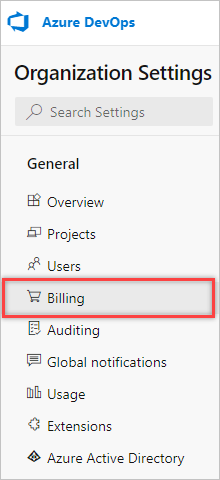
Faturalamayı ayarla'yı seçin.
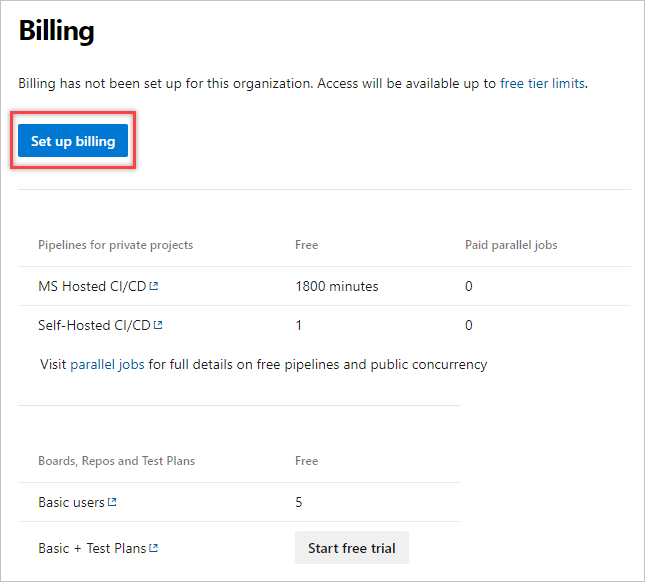
Azure aboneliğinizi ve ardından Kaydet'i seçin.
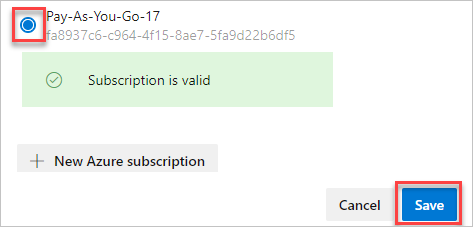
İpucu
İstediğiniz Azure Aboneliğini göremiyorsanız, bunun nedeni büyük olasılıkla kullanmaya çalıştığınız Azure aboneliğinin Azure DevOps kuruluşunuza erişmek için kullandığınız kiracıdan farklı bir Microsoft Entra ID kiracısına bağlı olmasıdır. Faturalamayı yapılandırırken bu Azure Aboneliğinin gösterildiğini şu şekilde sağlayabilirsiniz:
- Doğrudan profilinize (
https://aex.dev.azure.com/) gidin. - Açılan menüden faturalama için kullanmak istediğiniz Azure Aboneliğine bağlı Microsoft Entra Id kiracısını seçin.
- Azure DevOps kuruluşunuza geri dönün.
- Kuruluş Ayarları'nın altındaki Faturalama sayfasına gidin ve Faturalamayı ayarla düğmesine tıklayın. Şimdi aboneliği görmeniz gerekir.
Faturalama, Azure DevOps kuruluşunuz için ayarlanır. İstediğiniz zaman bireysel Azure abonelik faturanızı gözden geçirebilirsiniz.
Faturalama aboneliğinizi değiştirme
Abonelik eski bir kullanıcıya bağlıysa Azure DevOps kuruluşunuzun faturalaması için Azure aboneliğini değiştirmeniz gerekebilir. Paylaşılan aboneliğe geçmeyi veya faturalama düzenlemesini kaldırmayı göz önünde bulundurun. Faturalama aboneliğinizi istediğiniz zaman kaldırabilirsiniz. Kaynak grupları arasında geçiş desteklenmez.
Faturalama aboneliğinizi değiştirmeden önce aşağıdaki noktaları göz önünde bulundurun:
- Ücretsiz Katmana Geri Dönme: Faturalama aboneliğini kaldırdığınızda Temel, Azure Artifacts kullanıcıları, Azure Test Planları kullanıcıları, Microsoft tarafından barındırılan CI/CD ve şirket içinde barındırılan CI/CD gibi ücretli hizmet miktarları hemen ücretsiz katmana geri döner.
- Kaynak grupları: Faturalama iptal edildiğinde veya değiştirildiğinde, eski Azure aboneliğinde bir kaynak grubu geride bırakılabilir. Bu kaynak grupları boşsa güvenle silinebilir.
Kuruluşunuzda (
https://dev.azure.com/{yourorganization}) oturum açın.Kuruluş ayarları'nı seçin
 .
.
Faturalama>Değişikliği faturalamayı seçin. Faturalamayı değiştir düğmesini görmüyorsanız erişim için doğru izinlere sahip değilsinizdir.
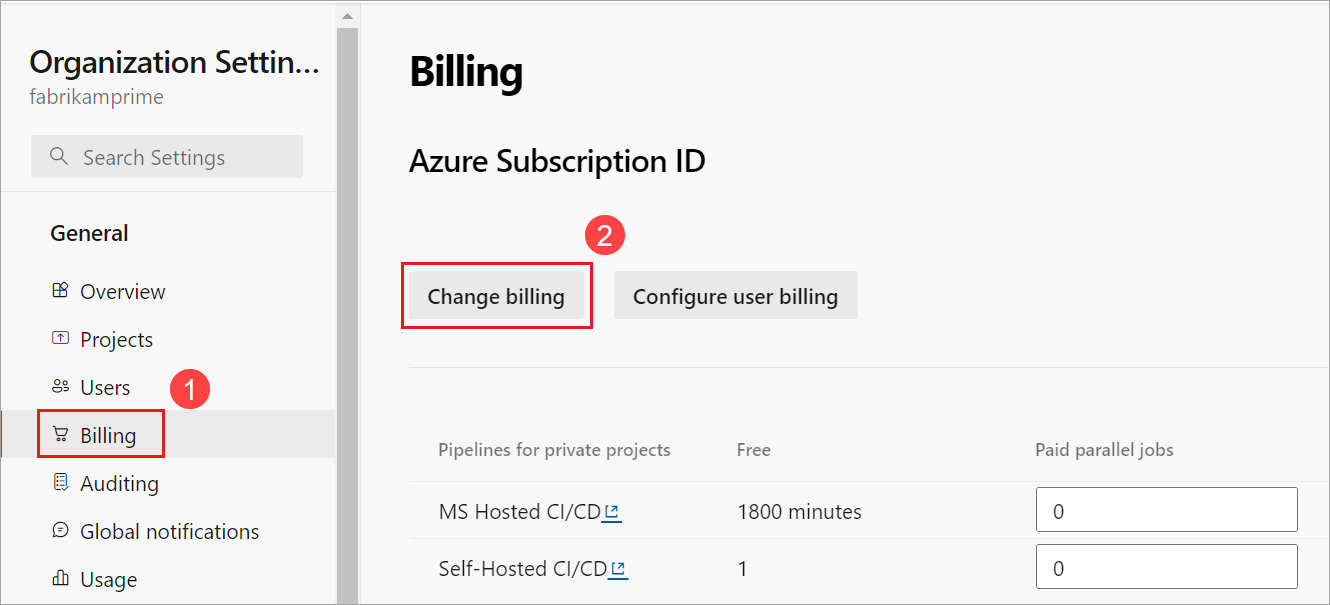
Azure aboneliğinizi ve ardından Kaydet'i seçin.
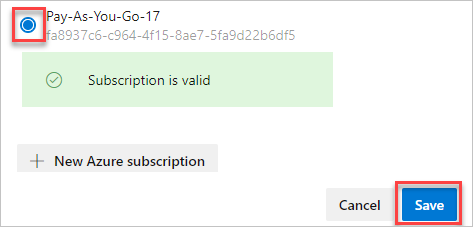
Azure DevOps, kuruluşunuz için yeni kaydedilen aboneliği faturalar.
Faturalama aboneliğinizi kaldırma
Önemli
- Faturalama aboneliğini kuruluşunuzdan kaldırdığınızda, tüm ücretli miktarlar Temel, Azure Artifacts kullanıcıları, Azure Test Planları kullanıcıları, Microsoft tarafından barındırılan CI/CD ve şirket içinde barındırılan CI/CD hemen ücretsiz hizmet katmanına geri döner.
- Kuruluş kaynağınızı Azure Portal'da silerseniz, kuruluşunuzun ücretsiz hizmet katmanına geri dönmesini önlemek için bunu Azure DevOps'ta faturalama aboneliğini değiştirdikten sonra yapın. Daha fazla bilgi için bkz . Faturalama hakkında SSS.
- Faturalama iptal edildiğinde veya değiştirildiğinde, eski Azure aboneliğinde bir kaynak grubu geride bırakılır. Boşsa bu kaynak gruplarını silmek güvenlidir. Bu kaynak grupları adlandırma biçimini
VisualStudioOnline-<DEVOPS-ORG-HOSTID-WITHOUT-DASHES>alır.
Kuruluşunuzda oturum açın, Kuruluş ayarları>Faturalama'yı seçin ve ardından Aboneliği değiştirme bölümünün 1 ile 4 arası adımları izleyerek Faturalamayı değiştir'i seçin.

Faturalamayı kaldır'ı ve ardından Kaydet'i seçin.
Azure DevOps, faturalama aboneliğinizi kuruluşunuzdan kaldırır.
Kullanıcıya faturalamayı yönetme erişimi verme
Önemli
Klasik yöneticiler 31 Ağustos 2024'de kullanımdan kaldırıldı. 26 Şubat'tan itibaren, Erişim denetimi dikey penceresini kullanarak yeni bir ortak yönetici ekleyemezsiniz. Ortak yöneticileri kaldırın ve ayrıntılı erişim denetimi için Azure RBAC kullanın. Daha fazla bilgi için bkz. Azure klasik abonelik yöneticileri.
Kuruluşunuzun faturalama için kullandığı abonelik altındaki bir kullanıcıya aşağıdaki rollerden birini atayın: Sahip, Katkıda Bulunan veya Hizmet yöneticisi. Daha fazla bilgi için bkz . Azure rolleri.
Azure portalında Azure Hesap Yöneticisi olarak oturum açın.
Arama kutusuna abonelikleri girin ve Abonelikler'i seçin.
Abonelik>Erişim denetimi (IAM)>+ Ekle'yi seçin.
Açılan menüden uygun rolü seçin.

+ Üye seç'i seçin, bir kullanıcıyı ada veya e-posta adresine göre arayın, kullanıcıyı vurgulayın ve seç'i seçin.

Gözden geçir + ata'yı seçin.
Not
Kullanıcı, dizininizde değilse Azure aboneliğine erişebilmesi için önce e-posta davetini kabul etmelidir.